
Ada saat-saat ketika saya tidak ingin menyaring browser dalam game, mengacaukan filter, atau menelusuri 100+ server yang tidak saya pedulikan. Ketika seseorang menembak saya IP langsung – apakah itu untuk pertandingan pribadi, pengaturan modded, atau nongkrong komunitas – saya hanya ingin bergabung dengan cepat. Di situlah menghubungkan server TF2 dengan IP masuk.
Langkah 1: Aktifkan Konsol Pengembang
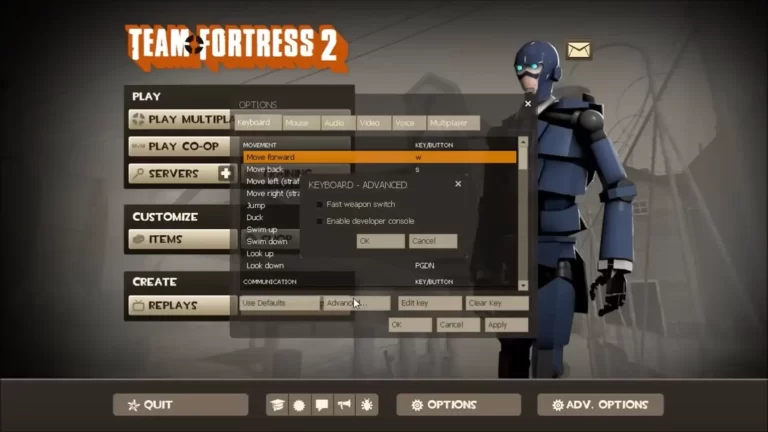
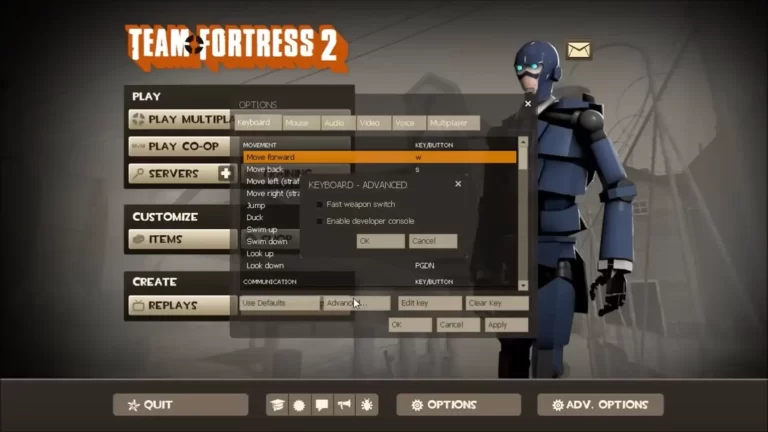
Jika Anda akan menggunakan perintah Connect Direct di TF2, Anda membutuhkan untuk membuka konsol.
Bagaimana saya mengaktifkannya (2 opsi)
Opsi 1-Pengaturan dalam game:
- Luncurkan TF2
- Klik Opsi → Keyboard tab → Canggih…
- Memeriksa Aktifkan Konsol Pengembang (~)
- Tekan ok dan terapkan. Selesai.
Opsi 2 – Opsi Peluncuran Steam:
- Klik kanan TF2 di Perpustakaan Steam Anda → Properti
- Di bawah Opsi peluncuranjenis:
-console - Tutup jendela. Lain kali Anda mem -boot game, konsol aktif.
Saya lebih suka Opsi 1 karena saya suka memunculkan konsol hanya saat saya membutuhkannya.
Langkah 2: Gunakan connect Memerintah
Setelah konsol terbuka (biasanya dengan ~), jenis:
connect 203.0.113.45:27015
Cukup bertukar di IP dan port aktual server. Usus itu di tengah? Sangat penting. Tanpa port, itu tidak akan berhasil.
Terkadang, jika itu server pribadi, Anda akan mendapatkan prompt kata sandi setelah. Jika tidak, Anda masuk.
Catatan: Beberapa server TF2 pribadi cenderung dimatikan karena berbagai alasan, jadi jika Anda tidak dapat terhubung ke satu, itu mungkin hanya server yang kedaluwarsa.
Langkah 3: (Opsional) Tambahkan ke favorit
Jika saya berencana untuk bergabung kembali nanti, saya menggunakan uapnya Browser Server:
- Di Steam: Melihat → Server → Tab favorit
- Klik Tambahkan server → Tempel IP (dengan port)
- Menyegarkan. Kemudian cukup klik dua kali untuk terhubung.
Ini sangat berguna – tidak ada lagi retyping IP setiap saat.
Umum “bergabung dengan server TF2 dengan IP” kesalahan yang saya lihat (dan buat)


- Lupa mengaktifkan konsol
- Mengetik
connecttanpa port - Mencampur titik dua dan spasi
- Tidak menyegarkan tab favorit sebelum menghubungkan
Jika masih tidak berhasil, saya biasanya memeriksa ulang IP atau menanyakan apakah servernya turun. Sembilan dari sepuluh, itu salah satunya.
Pikiran terakhir
Bergabung dengan server TF2 melalui IP tidak sulit setelah Anda melakukannya sekali atau dua kali. Apakah Anda melompat ke pertandingan teman atau server komunitas khusus, itu sejujurnya cara terbersih.
Selama Anda punya IP, port, dan konsol, Anda emas.
FAQ
Aktifkan konsol pengembang di TF2, buka dengan ~dan ketik connect IP:PORT.
Tekan Enter, dan Anda akan bergabung dengan server secara langsung jika info itu benar.
Pastikan IP dan port akurat – tanpa port, itu tidak akan berhasil.
Jika Anda hosting, periksa Panel Kontrol Server Anda atau Pengaturan Router.
Untuk server publik, terkadang IP ditampilkan di situs web komunitas atau daftar server.
Jika Anda sudah berada di server, ketik status di konsol untuk melihat IP.
Minta mereka untuk IP dan port server – harus terlihat seperti 123.45.67.89:27015.
Aktifkan konsol, buka, dan ketik connect IP:PORT untuk bergabung.
Jika itu adalah server mendengarkan (di -host dari PC mereka), mereka mungkin perlu memberi Anda IP publik.
Dalam game, buka konsol dan ketik status saat terhubung ke server.
Anda akan melihat baris dengan IP server dan port terdaftar.
Untuk server eksternal, periksa halaman komunitas atau tanyakan secara langsung.
Game News
Game News
Review Film
Rumus Matematika
Anime Batch
Berita Terkini
Berita Terkini
Berita Terkini
Berita Terkini
review anime
Gaming Center
Gaming Center
Gaming center adalah sebuah tempat atau fasilitas yang menyediakan berbagai perangkat dan layanan untuk bermain video game, baik di PC, konsol, maupun mesin arcade. Gaming center ini bisa dikunjungi oleh siapa saja yang ingin bermain game secara individu atau bersama teman-teman. Beberapa gaming center juga sering digunakan sebagai lokasi turnamen game atau esports.
Comments are closed, but trackbacks and pingbacks are open.